このトピックでは、MVC WebアプリケーションにFlexRadarチャートを追加し、そこにデータを追加する方法について説明します。
このトピックは3つの手順で構成されます。
次の図は、上記の手順を実行した後のFlexRadarチャートを示しています。
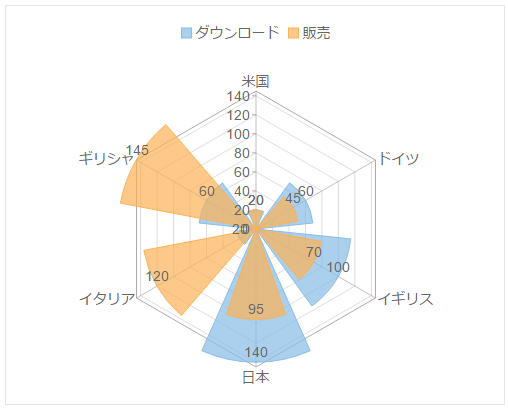
手順 1:MVC アプリケーションの作成
ComponentOneまたはVisualStudioテンプレートを使用して新しいMVCアプリケーションを作成します。MVCアプリケーションの作成の詳細については、「MVCアプリケーションの設定」を参照してください。
手順2:FlexRadarのデータソースの作成
- [モデル]フォルダに新しいクラスを追加します(例:
Sale.cs)。新しいモデルを追加する方法の詳細については、「コントロールの追加」を参照してください。 - 次のコードを
Sale.csモデルに追加します。ここでは、Saleクラスを使用して、データベース内の売上データを表しています。Saleオブジェクトの各インスタンスがFlexChartのデータに対応します。
手順3:FlexRadarチャートの追加
アプリケーションにFlexRadarチャートを追加するには、次の手順に従います。
新しいコントローラーの追加
- ソリューションエクスプローラーで、[コントローラー]フォルダを右クリックします。
- コンテキストメニューから、[追加]→[コントローラー]を選択します。[スキャフォールディングを追加]ダイアログが表示されます。
-
[スキャフォールディングを追加]ダイアログで、次の手順に従います。
- [空のMVCコントローラー]テンプレートを選択します。
- コントローラーの名前を設定します(例:
FlexRadarController)。 - [追加]をクリックします。
- 次に示すようにMVC参照を追加します。
C# コードのコピーusing C1.Web.Mvc; using C1.Web.Mvc.Serializition; using C1.Web.Mvc.Chart;
- メソッドIndex()を次のメソッドに置き換えます。
- ソリューションエクスプローラーで、[コントローラー]フォルダを展開し、
FlexRadarControllerをダブルクリックして開きます。 - メソッド
Index()内にカーソルを置きます。 - 右クリックし、[ビューの追加]を選択します。[ビューの追加]ダイアログが表示されます。
- [ビューの追加]ダイアログで、ビュー名がIndex、ビューエンジンがRazor(CSHTML)であることを確認します。
-
[追加]をクリックしてコントローラーのビューを追加します。次のコードをコピーし、Index.cshtmlに貼り付けます。
Index.cshtml コードのコピー@model IEnumerable<Sale> @using C1.Web.Mvc.Chart <c1-flex-radar binding="Downloads" binding-x="Country" height="400px" width="500px" chart-type="Column" legend-position="Top"> <c1-items-source source-collection="Model" /> <c1-flex-radar-series name="ダウンロード" /> <c1-flex-radar-series name="販売" binding="Sales" /> </c1-flex-radar>
手順4:プロジェクトのビルドおよび実行
- [ビルド]→[ソリューションのビルド]をクリックして、プロジェクトをビルドします。
-
[F5]キーを押してプロジェクトを実行します。
ブラウザのアドレスバーで、生成されたURLにフォルダ名とビュー名を付加してビューを確認します(例:http://localhost:1234/FlexRadar/Index)。